
Introduction à l'architecture 3ds Max
Autodesk 3ds Max est le programme le plus utilisé pour créer des modèles 3D, des jeux et des animations. Le programme est largement utilisé par les artistes et développeurs 3D. Il est utilisé essentiellement dans l'industrie des jeux et du divertissement pour l'édition et la création d'œuvres d'art 3D. L'une des utilisations les plus utiles du 3D Max est dans l'industrie architecturale, où les architectes utilisent le programme pour créer des modèles 3D d'architecture intérieure et extérieure pour obtenir une meilleure compréhension du bâtiment ou de l'objet.
Les dessins et modèles architecturaux aident l'utilisateur à déterminer la conception et les perspectives du projet. Certains architectes utilisent AutoCAD pour de tels dessins où 2d est également impliqué à plus grande échelle. Nous pouvons même importer nos dessins 2D dans 3D max et les travailler dans le programme lui-même. Avec 3D max, l'utilisateur peut créer, texturer, rendre et éclairer les objets et voir les résultats souhaités.
Comment créer une architecture 3D dans Max?
Voici l'explication de la création d'une architecture 3D en max:
- La création de modèles et de dessins dans Max est différente de celle d'AutoCAD. Le programme a quatre fenêtres à savoir: Gauche, Avant, Haut et Perspective. Étant donné que 3D Max est entièrement un programme 3D, il prend en charge différents outils et fonctions pour le même.
- Nous avons des primitives standard pour créer des formes et des objets simples et ils peuvent être modifiés en les convertissant en polygones et surfaces modifiables. En plus de cela, nous avons également les primitives étendues qui sont une extension des primitives standard.
- Lors de la création d'une architecture extérieure et intérieure, nous utilisons ces primitives, puis les convertissons en surfaces de polygone, de maillage, de patch ou NURBS appropriées pour éditer et créer différentes formes et conceptions à partir d'elles. Lorsque nous avons terminé la création de la pièce, nous nous déplaçons pour ajouter les matériaux au projet, puis fournissons Lightning à la scène. Enfin, nous utilisons le rendu pour rendre notre scène et afficher les sorties.
- 3D Max a une méthode de rendu par défaut appelée le rendu de ligne de numérisation. Bien qu'il existe d'autres rendus disponibles en tant que plugin supplémentaire avec le programme. Le rendu le plus célèbre et le plus important est le V-Ray qui aide à rendre les scènes sans aucune erreur.
Création d'une architecture extérieure 3D dans 3D Max
Étape 1: créez une boîte comme indiqué sur la capture d'écran.
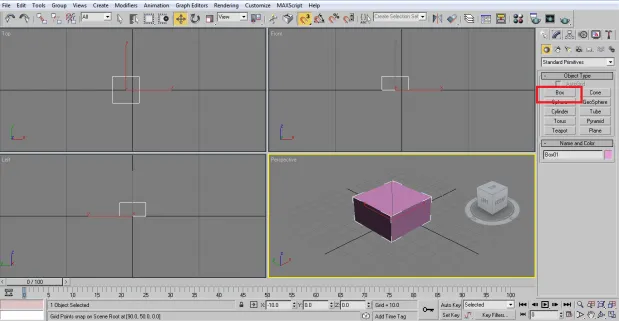
Étape 2: cliquez avec le bouton droit sur la case et cliquez sur CONVERTIR EN> POLY ÉDITABLE.

Étape 3: Dès que la boîte est convertie en poly éditable, cliquez sur l'onglet MODIFIER pour voir le réglage de la boîte.
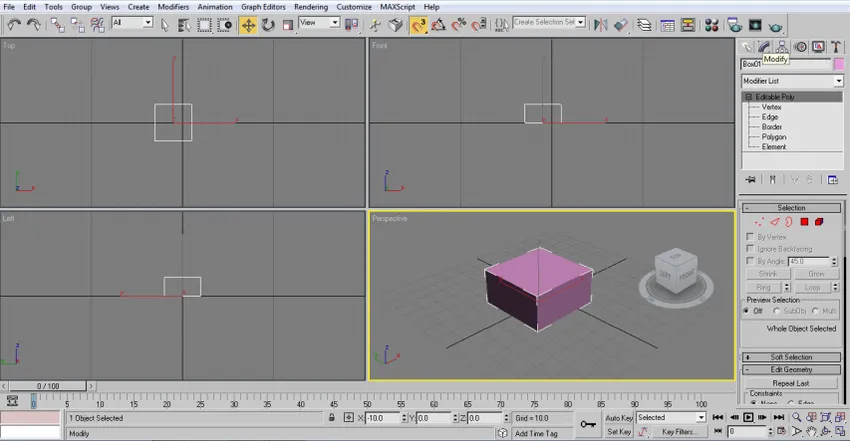
Étape 4: Cliquez sur le polygone dans le POLY MENU ÉDITABLE et sélectionnez le polygone le plus haut de la boîte.
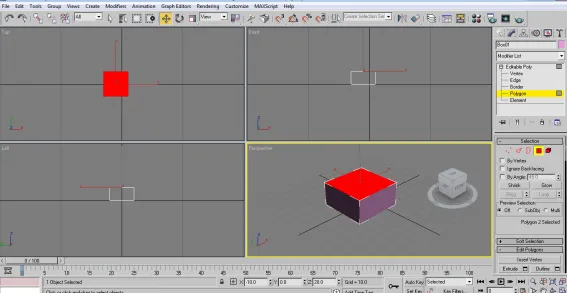
Étape 5: cliquez avec le bouton droit et sélectionnez INSET.
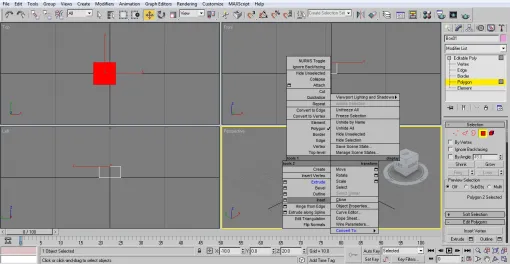
- Comme le montre la capture d'écran.
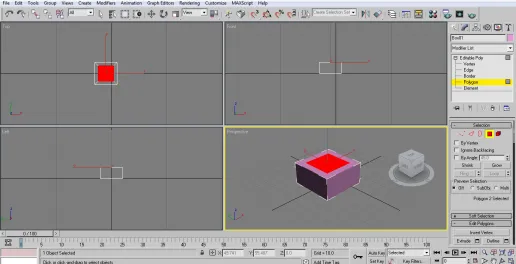
Étape 6: Ensuite, cliquez avec le bouton droit et sélectionnez EXTRUDE et poussez la case vers le bas comme indiqué dans la capture d'écran.
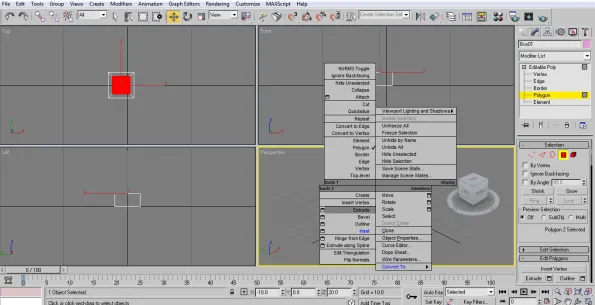
Étape 7: Sélectionnez les quatre polygones comme indiqué dans la capture d'écran et extrudez-les vers le bas.

Étape 8: Sélectionnez les bords comme indiqué dans la capture d'écran et cliquez sur CONNECTER, pour faire un pont entre les deux.
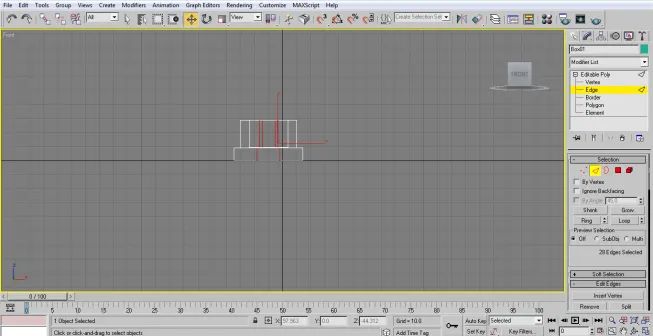
Étape 9: Sélectionnez les bords latéraux et connectez-les et supprimez le polygone externe, pour créer une porte comme indiqué dans la capture d'écran.

Étape 10: Pour créer des fenêtres, sélectionnez le polygone comme indiqué sur la capture d'écran et INSÉREZ-LE de même.

Étape 11: supprimez le polygone comme indiqué sur la capture d'écran.

Étape 12: Connectez les bords et créez un pont comme indiqué dans la capture d'écran.

Étape 13: Créez une autre boîte et déplacez-la sur le dessus de la maison, comme indiqué dans la capture d'écran.

Étape 14: Après avoir placé la boîte, convertissez-la en Poly éditable.

Étape 15: Sélectionnez les bords et connectez-les comme indiqué sur la capture d'écran.

Étape 16: déplacez le bord créé vers le haut, comme indiqué dans la capture d'écran.

Étape 17: Sélectionnez le polygone inférieur de la boîte nouvellement créée et insérez-le vers l'intérieur.

Étape 18: extrudez le polygone inséré comme indiqué dans la capture d'écran.

Étape 19: La maison est prête comme indiqué sur la capture d'écran.

- Ceci est un exemple simple pour montrer comment créer une maison simple avec les outils et fonctions présents dans le programme 3D Max. Le programme 3d Max est un logiciel vaste et puissant qui aide l'utilisateur à créer et à concevoir des modèles architecturaux de plusieurs façons et en utilisant un nombre infini d'outils. Dans cet exemple, nous comprenons que la plupart des outils Connexion, Extrusion et Insertion sont utilisés pour créer des polygones et des arêtes. En utilisant uniquement ces outils, nous pouvons créer une scène intérieure complète, puis y ajouter des matériaux.
- L'apprentissage de ces techniques n'est pas difficile lorsqu'il existe des milliers de didacticiels fournis par Autodesk. Nous pouvons apprendre la conception et la modélisation avancées lentement et régulièrement tout en travaillant sur le logiciel.
Conclusion
3d Max est un logiciel qui peut être limité à n'importe quel domaine ou industrie particulier. Il a de nombreuses utilisations et avantages qui rendent le logiciel exigeant dans le programme dans l'industrie 3D. Nous pouvons dire que tout concepteur ou modélisateur devra parfois utiliser 3Ds Max. Le flux de travail est efficace et fournit également des centaines de plugins et de préréglages.
Articles recommandés
Ceci est un guide de l'architecture 3ds Max. Ici, nous discutons de la façon de créer une maison simple avec l'utilisation d'outils de base dans le programme 3D Max. Vous pouvez également consulter nos autres articles connexes pour en savoir plus -
- Qu'est-ce que 3ds Max et ses utilisations?
- Qu'est-ce que l'architecture AutoCAD?
- Étapes d'apprentissage de l'extrusion 3Ds Max
- Qu'est-ce qu'Autodesk? | Comment utiliser?
- Étapes pour restituer des objets à l'aide du logiciel Maya